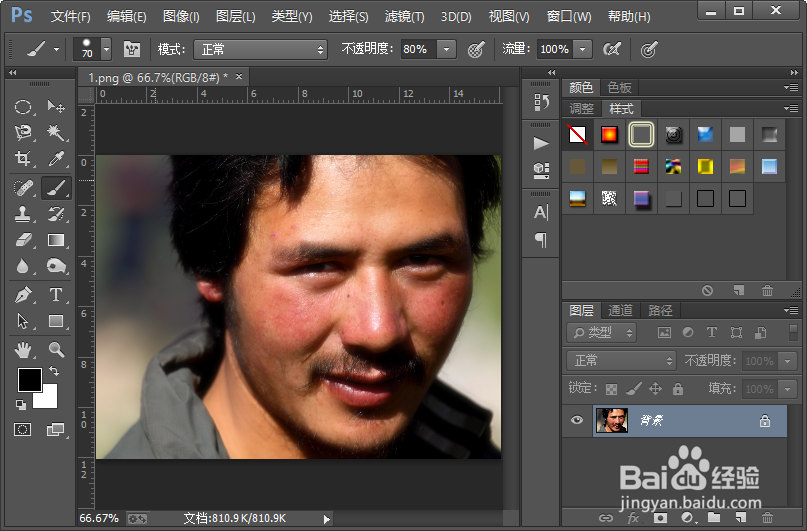1、打开电脑里面的ps这款设计软件之后,我们打开一张想要制作人像柔焦效果的人像图片。

2、接着我们执行图像-调整-色彩平衡命令,使用色牧韭啻浦彩平衡,对当前人像图片进行调整,我们只需要对色调平衡里面的中间调进行调整就可以了,具体的参数设置我们可以参照下图进行设置。

3、然后我们使用色阶,对当前人像图片进行调整,参数的设置如图所示;紧接着我们执行图像-调整-色相饱和度命令,我们把饱和度稍微调大一些,调为三就可以了。
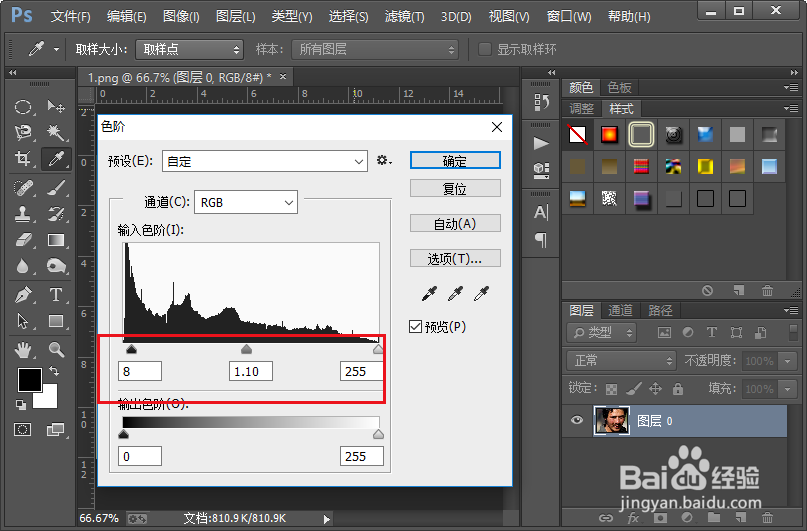
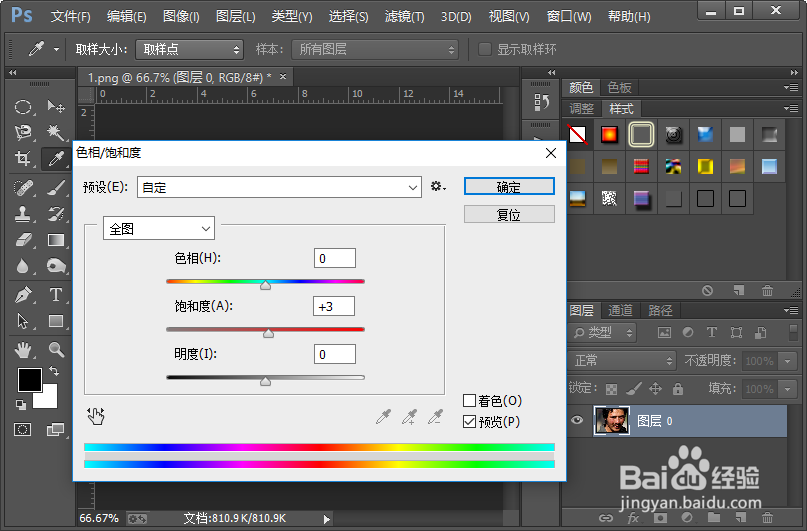
4、接下来我们复制当前人像图片,然后给当前图层添加一个高斯模糊滤镜效果,高斯模糊的半径,我们设置为6.0像素就可以了。

5、接着我们执行图像-调整-亮度对比度命令,使用亮度对比度,对当前图层进行调整,具体的参数设置我们可以参照下图进行设置。

6、接下来我们对当前图层的图层样式里面的混合选项进行设置,具体的设置参数,我们可以参照下图进行设置;紧接着我们拼合图像就可以了。
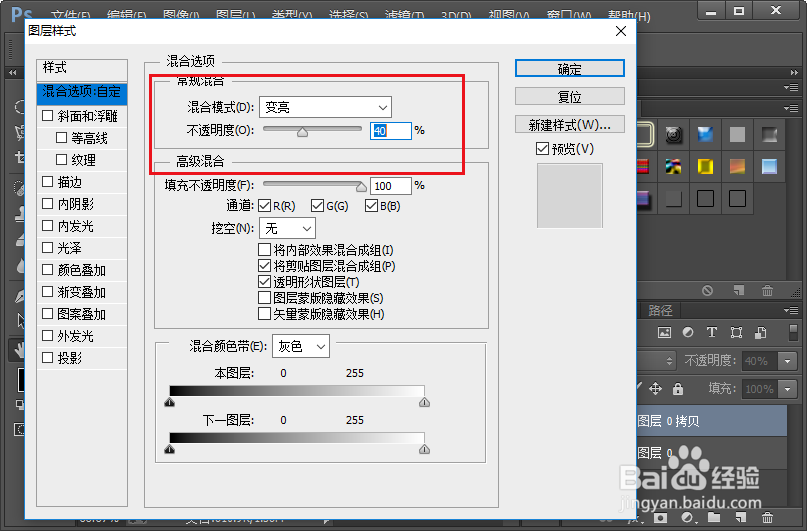
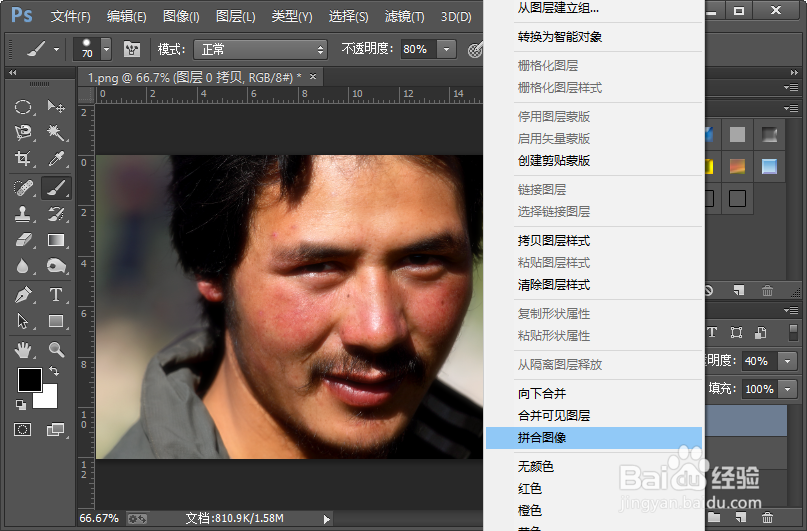
7、这样我们就使用ps这款设计软件制作好了人像图片的柔焦效果,小伙伴们你们学会了吧,赶紧自己尝试一下吧,如果有什么不明白的地方可以联系小编哦。